Se você é um artista de aerógrafo e precisa de contornos para sua obra, existem várias ferramentas digitais disponíveis. A criação de contornos pode ser crucial para delimitar as áreas de cor corretas e destacar seu design criativo. Neste guia, você aprenderá como criar contornos eficazes com o Adobe Photoshop. Vamos passar por dois métodos - um usando filtros e o outro desenhando manualmente. Vamos começar!
Principais descobertas
- Você pode criar contornos no Photoshop de duas maneiras principais: usando um filtro de estilo ou desenhando manualmente com um pincel.
- A aplicação de correções de nível ajuda a otimizar os detalhes da imagem.
- O método manual oferece mais liberdade na criação de seus contornos.
Guia passo a passo
Primeiro, você precisará de uma referência, como um retrato. Escolha a parte que deseja usar para seus contornos.
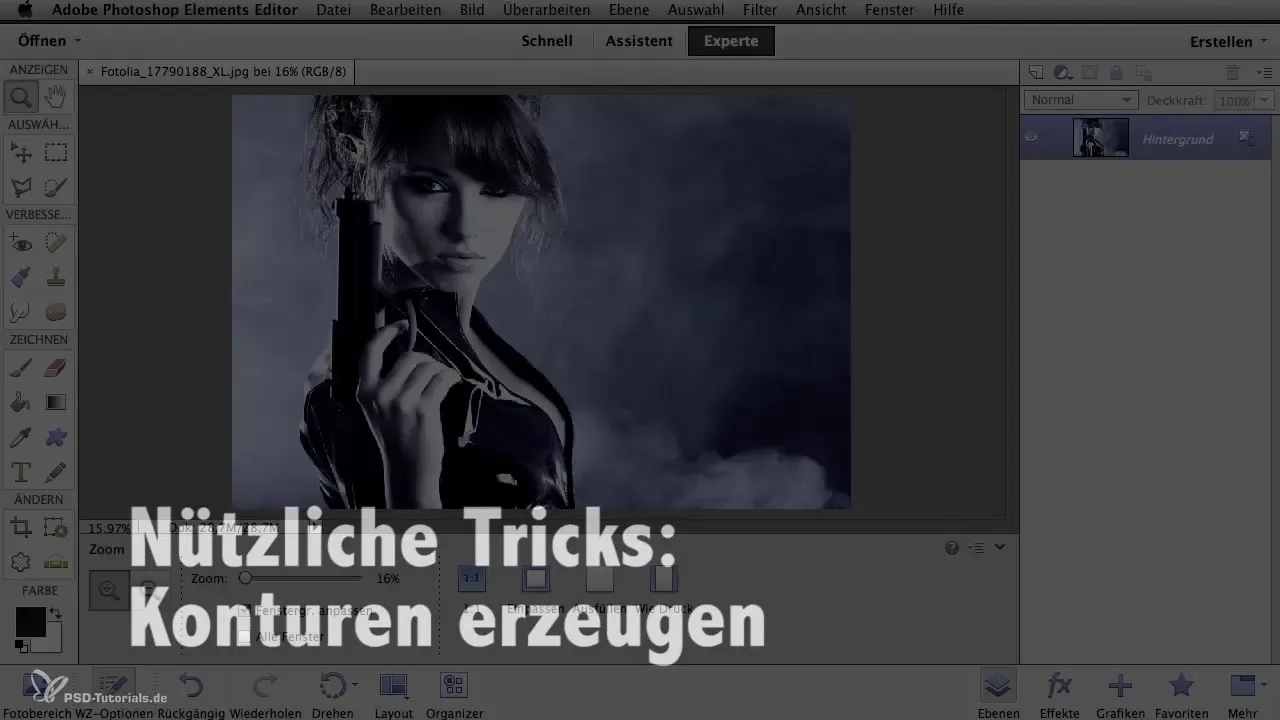
Vá para a ferramenta de recorte no Photoshop e selecione a área desejada. Depois de recortar o motivo, aplique o filtro - vá para a aba "Filtro", selecione "Filtro de Estilização" e depois "Contornos".
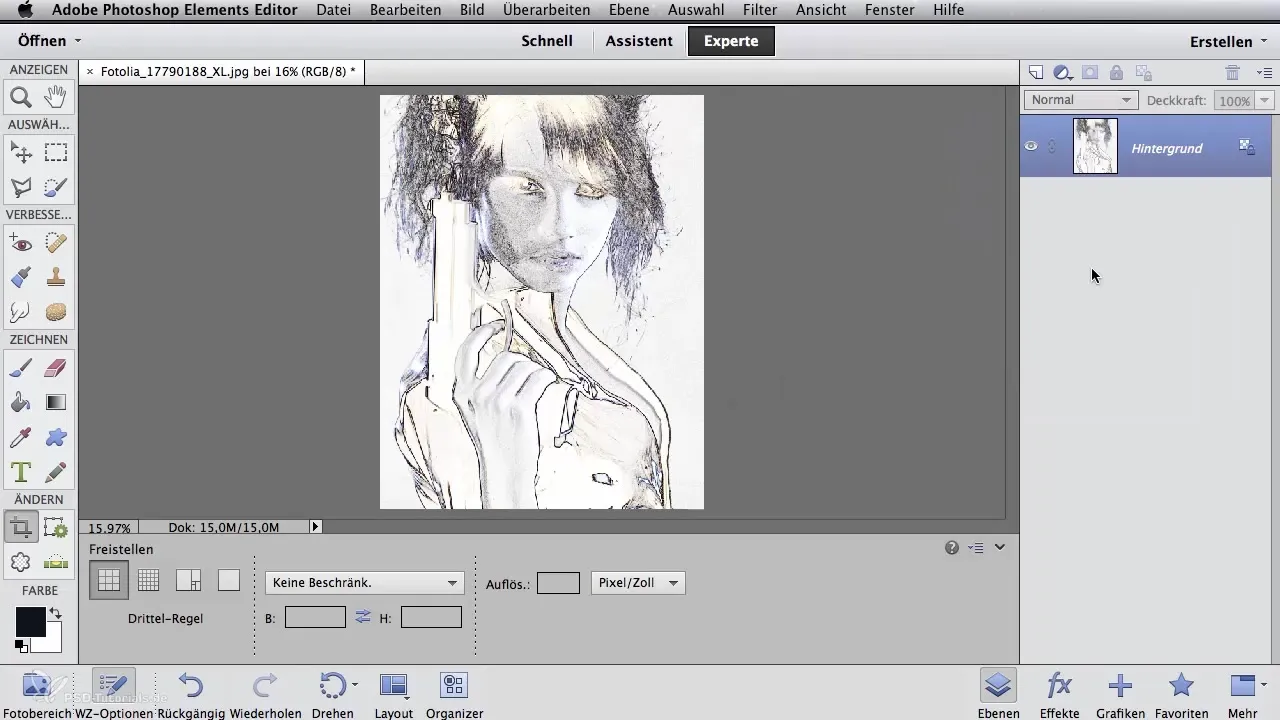
O Photoshop agora tentará automaticamente filtrar os contornos da imagem. É um momento emocionante, pois você pode ver imediatamente como isso funciona bem. Em alguns lugares, como nos lábios ou nos olhos, o resultado pode não ser ideal.
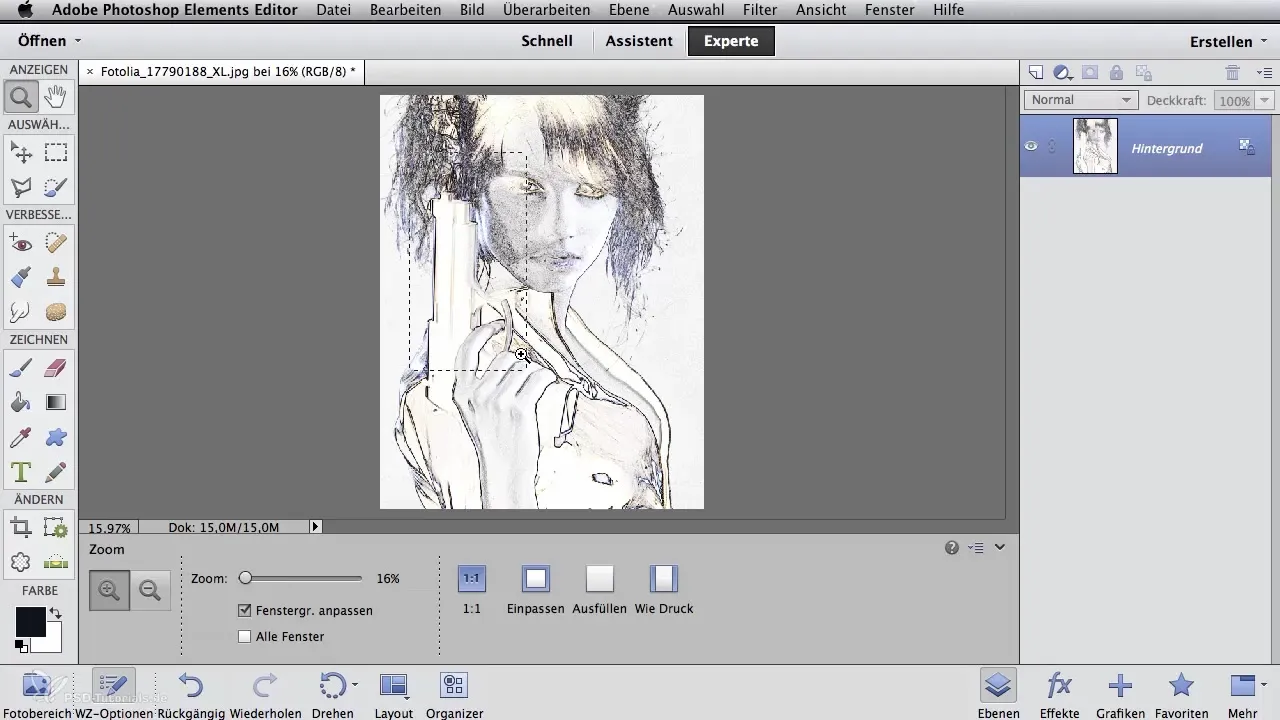
Se você precisar de melhorias em determinados pontos, pode aplicar a correção de níveis. Isso é feito pelo menu "Imagem" e depois "Correções", onde você pode alterar os níveis. Mova o regulador inferior para a esquerda para remover ruídos indesejados.
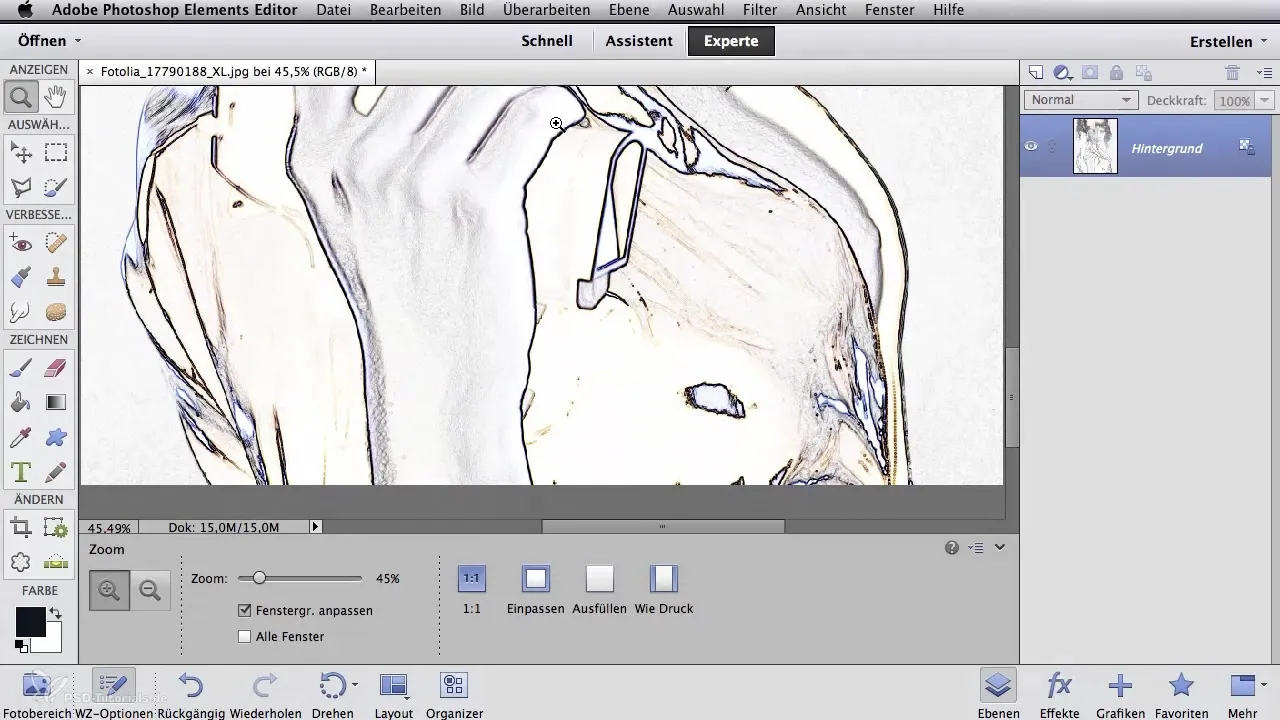
Olhe para o rosto novamente para garantir que todos os contornos importantes estejam visíveis. Especialmente nos lábios e olhos, pode acontecer que os contornos não estejam suficientemente destacados.
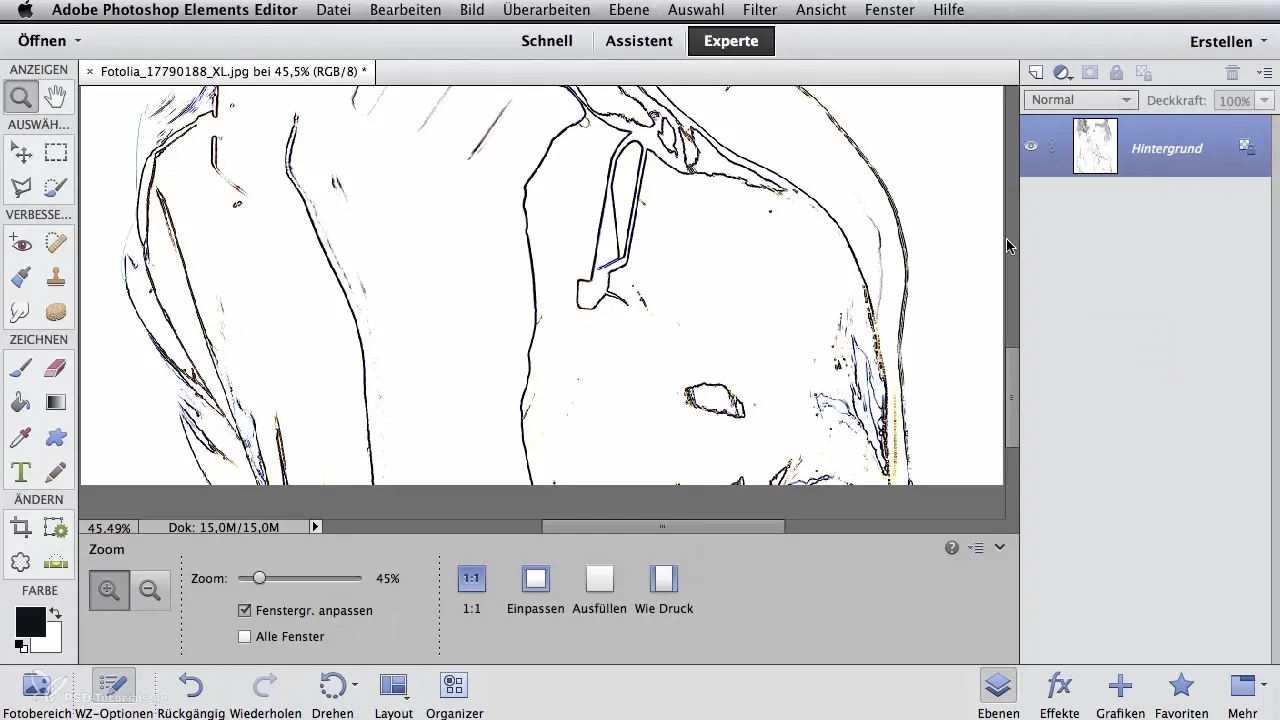
O segundo método para criar contornos exige um pouco mais de trabalho manual, mas oferece mais controle criativo. Você cria uma nova camada e a preenche com branco.
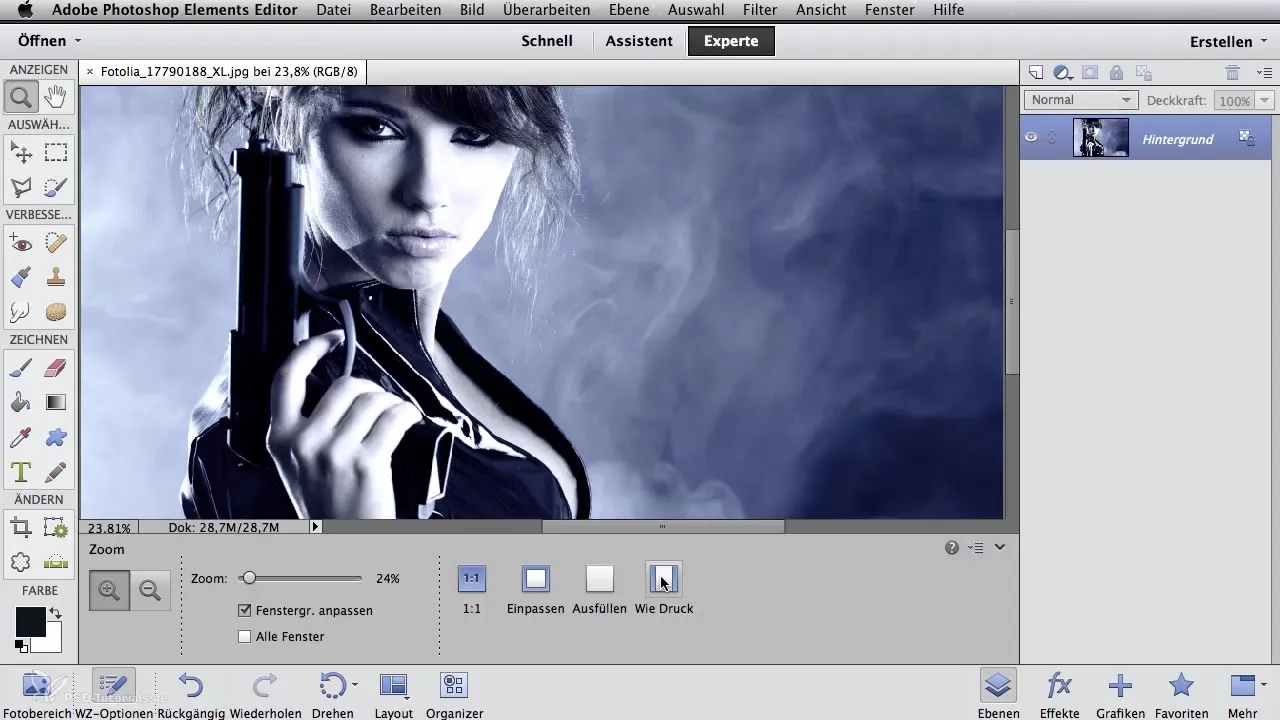
Com esta nova camada vazia diante de você, defina a opacidade para cerca de 65%. Desta forma, você pode ver facilmente a imagem de referência abaixo enquanto trabalha na nova camada. Isso é semelhante ao uso de papel vegetal.
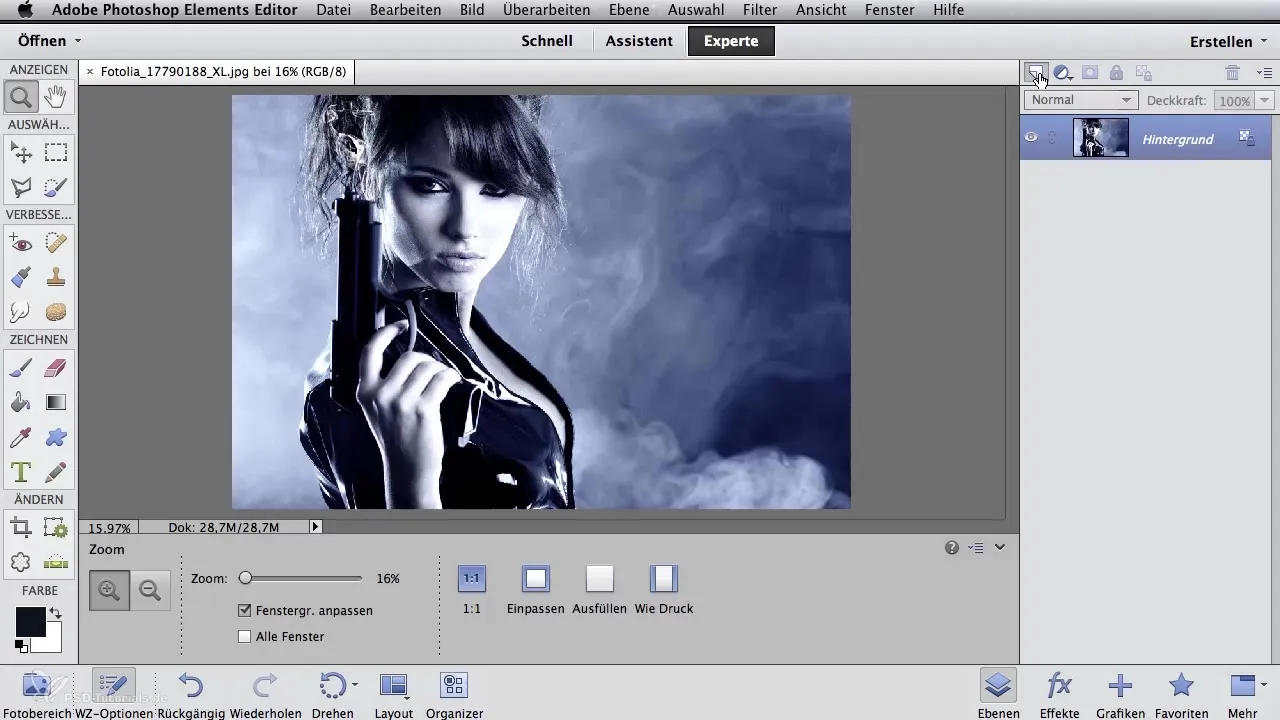
Agora que a nova camada está pronta, vá para a ferramenta de zoom para selecionar a área ideal. Use a ferramenta de pincel e escolha um pincel padrão pequeno.
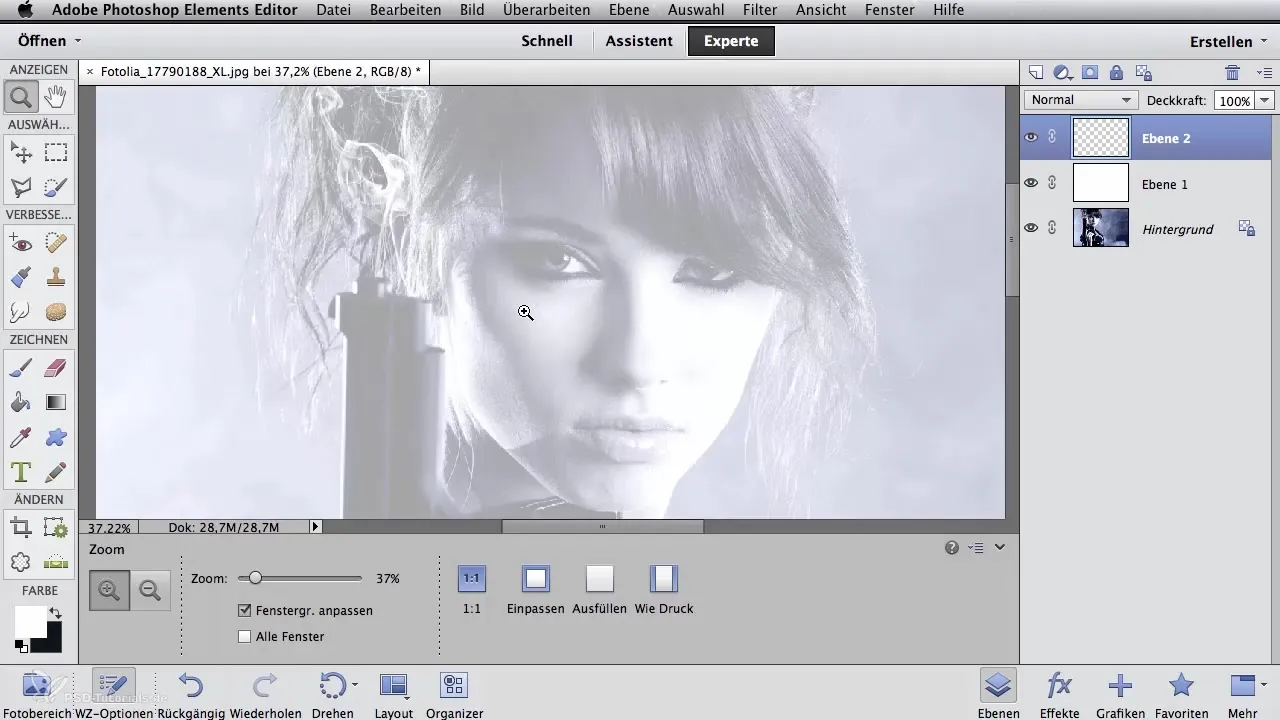
Troque para a cor preta e defina a opacidade para 100%. Agora você pode começar a desenhar e definir os contornos desejados.
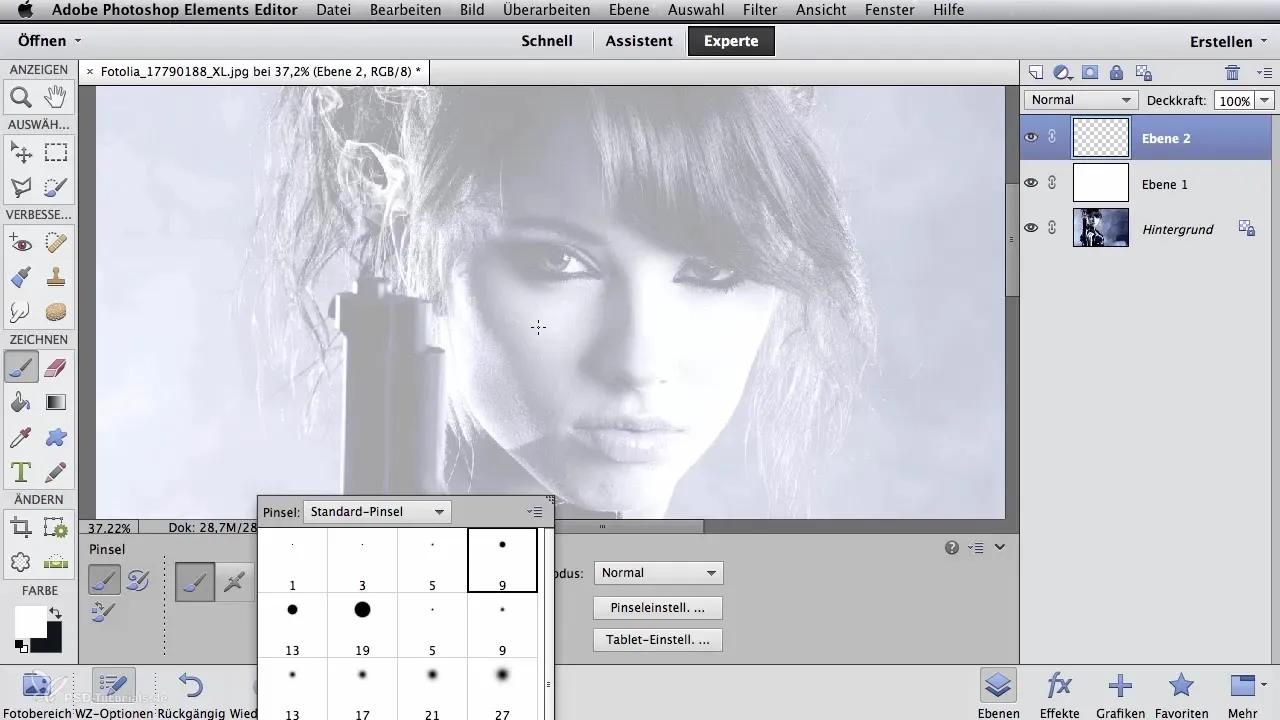
Principalmente na área dos olhos, as grandes áreas de cor estão conectadas. Apenas certifique-se de manter os contornos onde eles são visíveis. Este método permite que você determine exatamente quais contornos você precisa - uma clara vantagem em relação ao método de filtro.
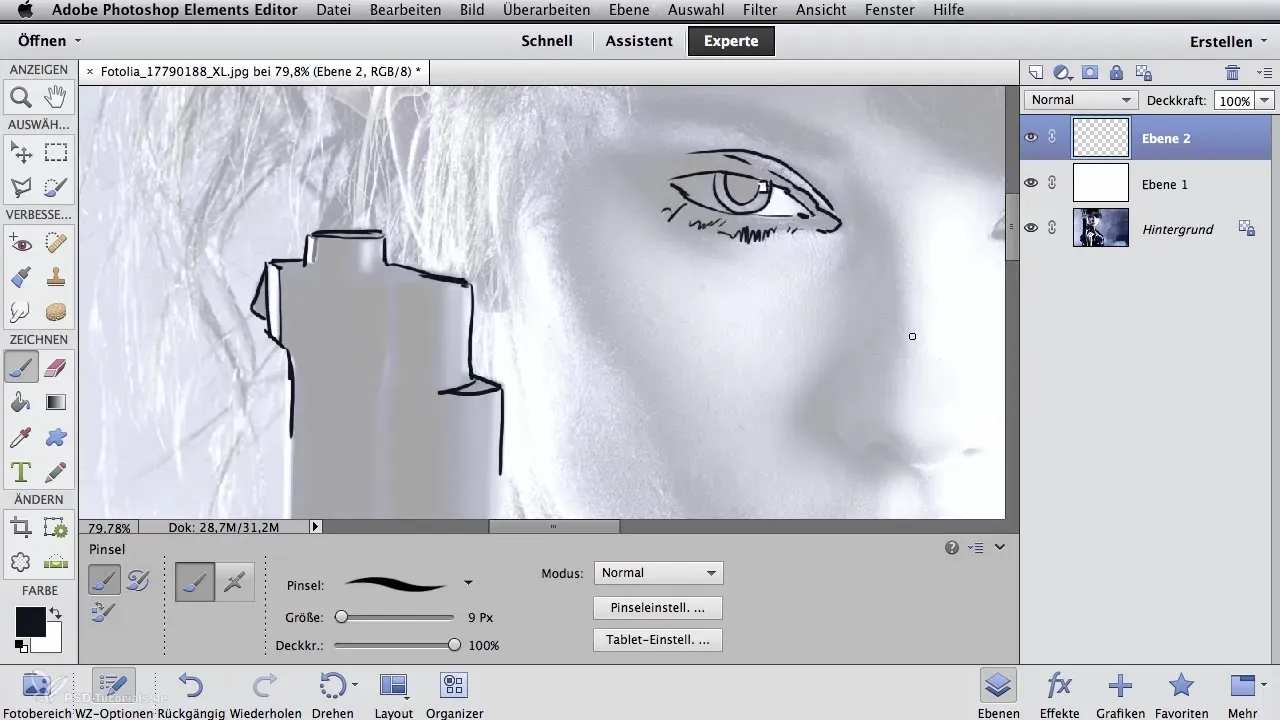
Se você cometer um erro ao desenhar, ainda pode voltar com a borracha. Além disso, é possível ocultar a camada de contorno usando o ícone de olho na camada. Se você definir a camada com o fundo branco para 100% de opacidade, verá apenas seu desenho de contorno.
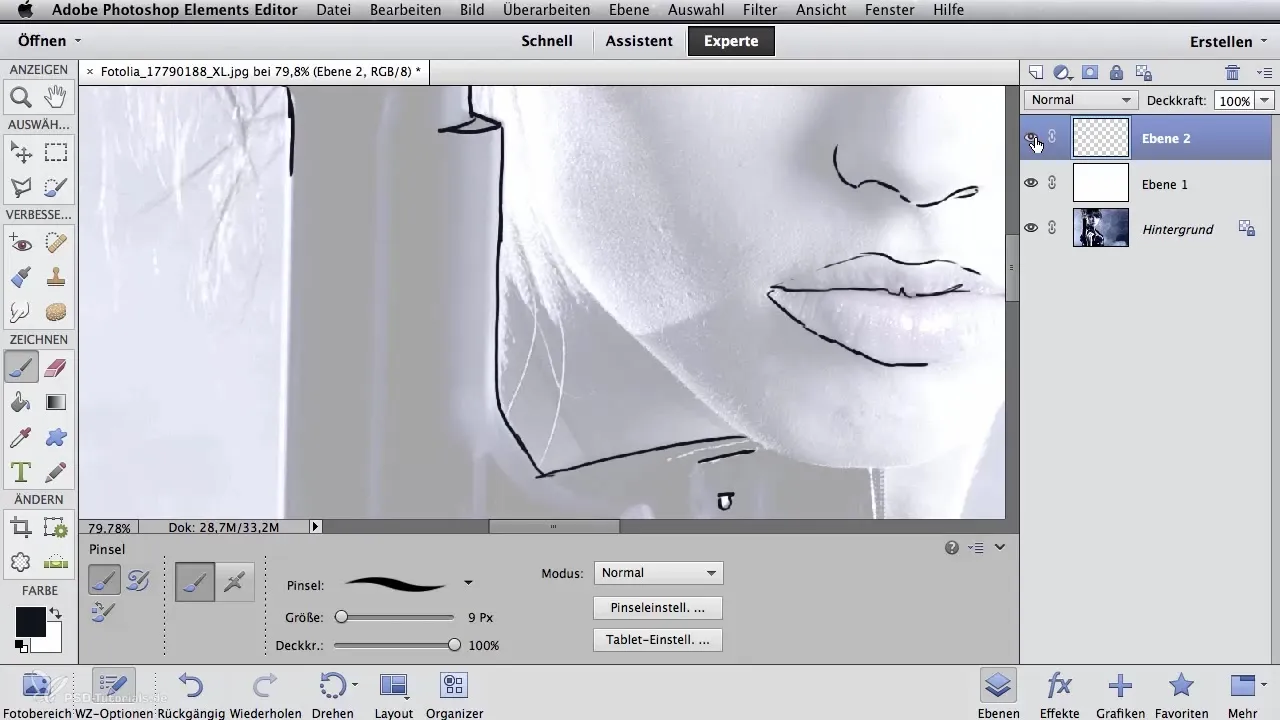
Por fim, você pode imprimir seus contornos ou usá-los para criar estênceis. Essa flexibilidade é crucial para projetos de aerógrafo.
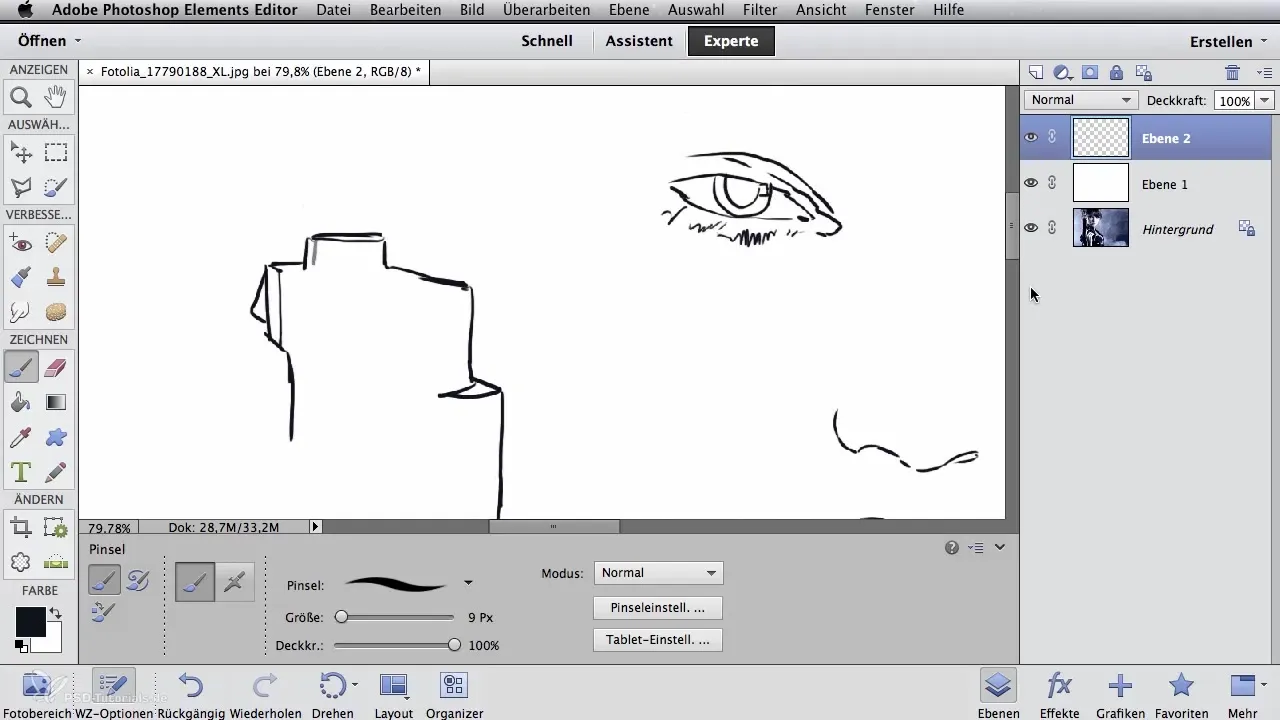
Resumo - Criando contornos digitais para artistas de aerógrafo
Neste guia, você aprendeu como criar contornos com o Photoshop de duas maneiras diferentes: uma usando filtros e outra desenhando manualmente. Ambos os métodos têm suas vantagens; escolha aquele que melhor se adapta ao seu estilo como artista. Experimente essas técnicas para descobrir qual é a mais eficaz para seus projetos.
Perguntas frequentes
Como posso obter os melhores resultados ao criar contornos?Experimente ambos os métodos e veja qual lhe dá mais controle sobre seus designs.
Posso ajustar os contornos mais tarde?Sim, o uso de camadas separadas permite que você faça alterações a qualquer momento.
E se meus contornos aparecerem muito fracos?Use a correção de níveis para melhorar a visibilidade dos seus contornos ou desenhe-os manualmente.


